keil5如何下载安装 keil5安装教程图文详解
Keil5是一款广泛应用于嵌入式系统开发的集成开发环境(IDE),它为开发者提供了丰富的工具和功能,帮助他们轻松进行嵌入式软件的开发和调试,对于初学者来说,下载和安装Keil5可能会有一些困惑。本文将详细介绍Keil5的下载和安装过程,并配以图文教程,帮助读者轻松入门Keil5的使用。无论是对于嵌入式开发的初学者还是有一定经验的开发者来说,本文都将提供有用的指导和技巧,让您能够快速上手Keil5并顺利进行开发工作。
具体内容如下:
一、安装mdk
1、下载keil5的解压包,点击运行“mdk514.exe”文件;
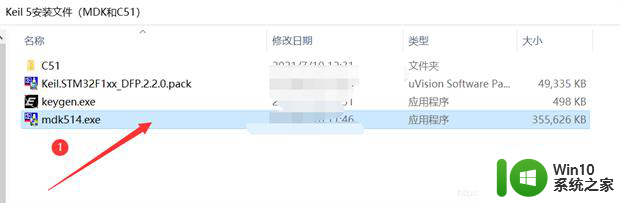
2、在弹出的界面,点击“Next”;
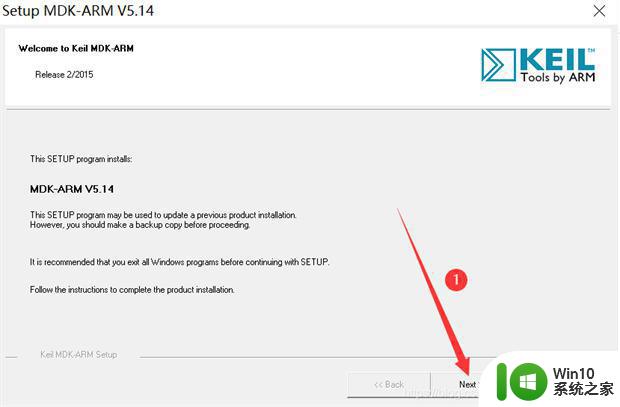
3、勾选“I agree”,点击“Next”;
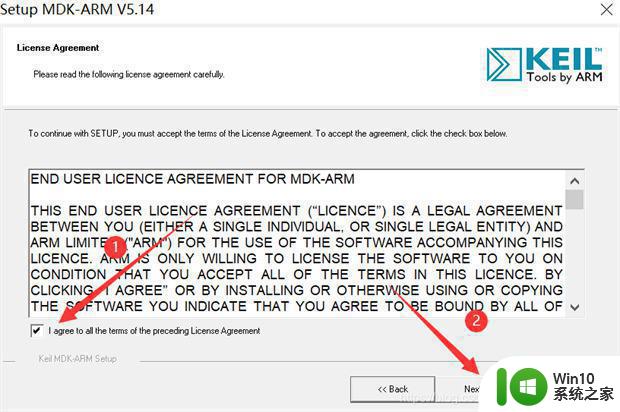
4、在自定义安装界面,记住界面弹出的默认安装的路径;
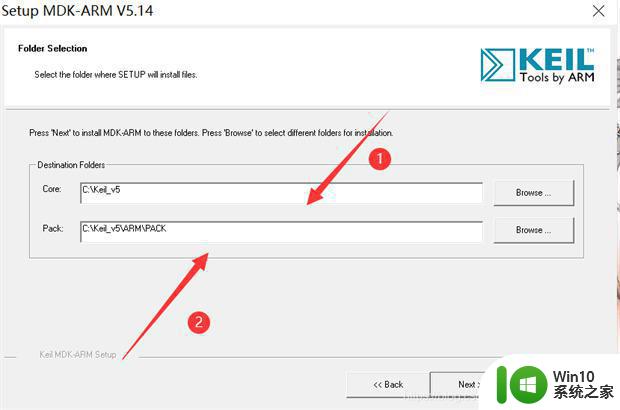
5、点击Browse,选择自定义安装的位置,注意路径的命名尽量与默认路径的命名形式保持一致;
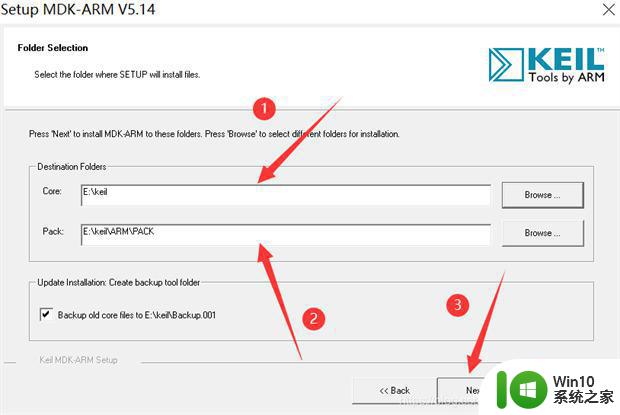
6、填写用户信息,可以随便填写,然后点击“next”;
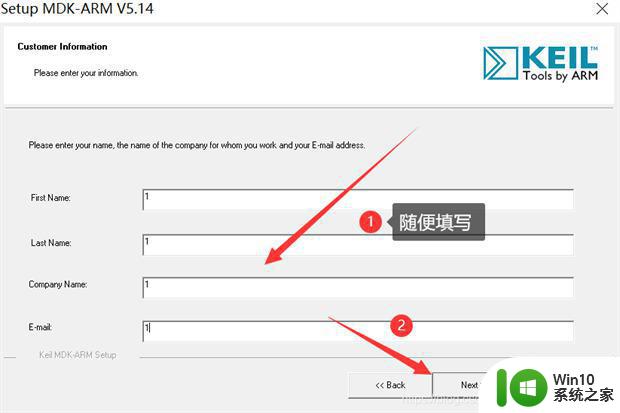
7、等待keil5安装;
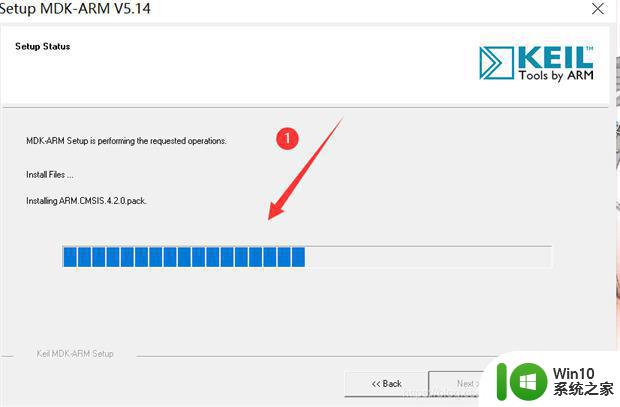
8、安装完成后,在弹出的界面中点击“Finish”;
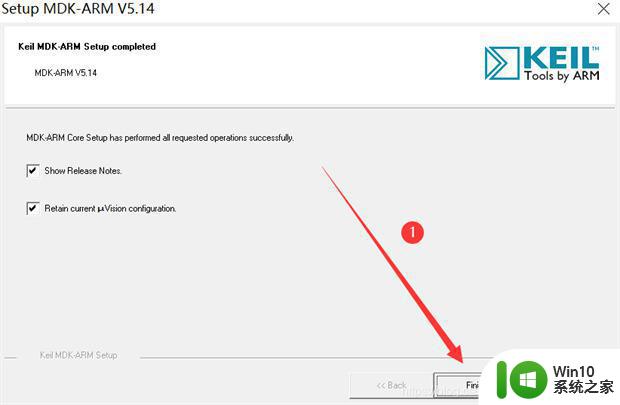
9、最后关闭弹出的Pack Installer窗口,完成mdk安装。
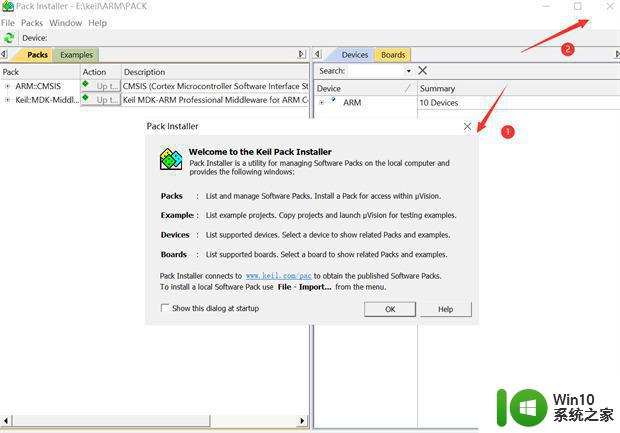
二、激活mdk
1、在桌面上右击keil图标,在弹出的选项卡中选择以管理员身份运行(很重要很重要!!!);
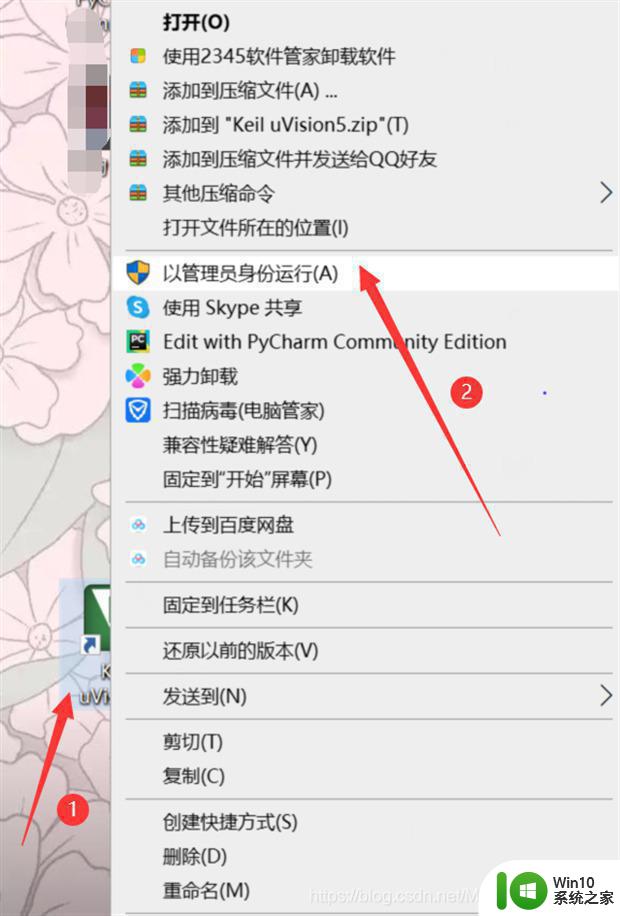
2、点击“File”,选择“License Management”;
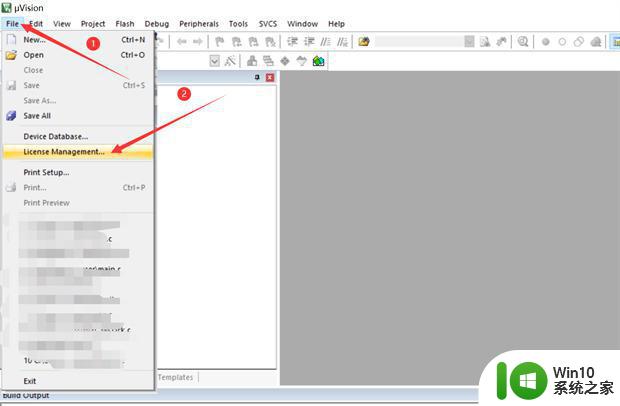
3、复制CID;
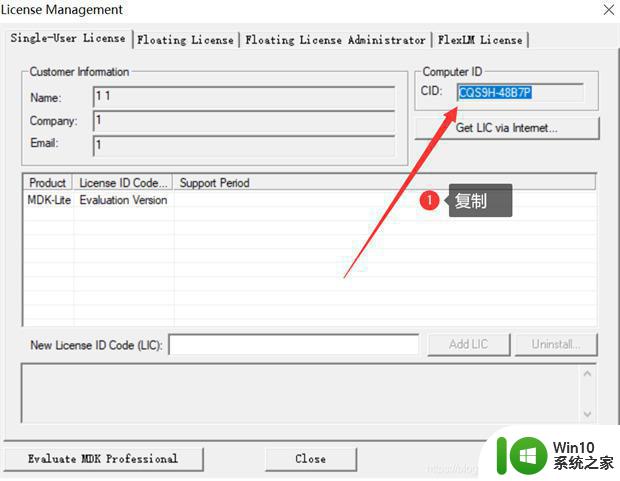
4、在安装文件中点击“keygen.exe”文件;
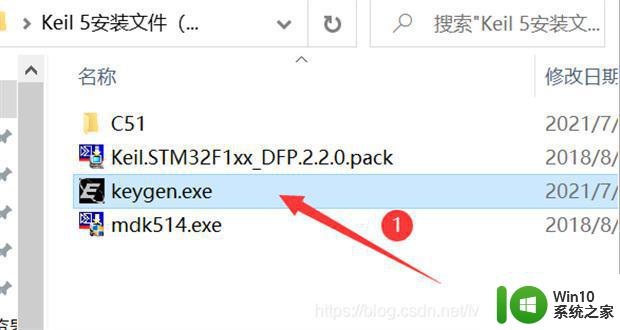
5、粘贴复制过的CID,选择Target为ARM,点击Generate,生成激活码;
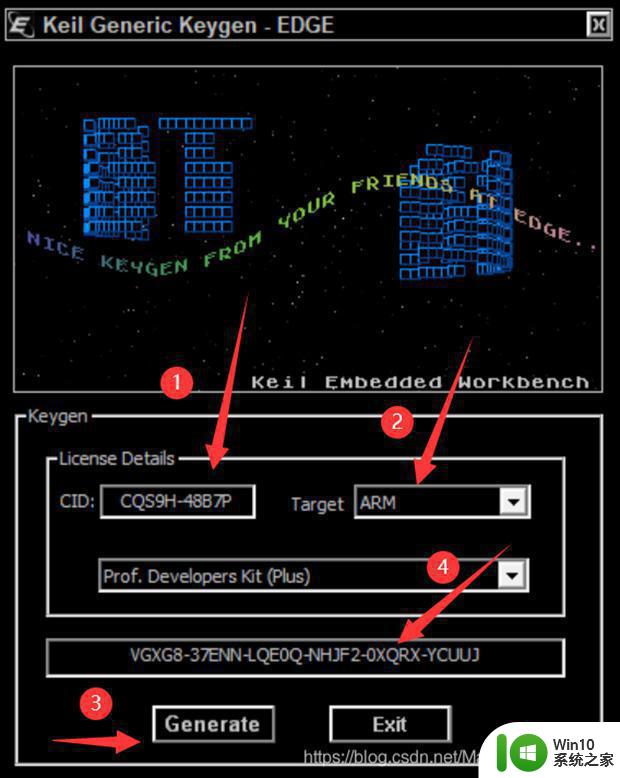
6、复制生成的激活码,粘贴在New License ID Code处,点击Add LIC,即可成功激活mdk,显示mdk的使用期限。
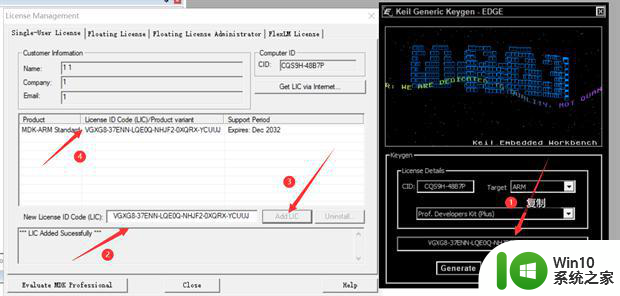
三、安装STM32芯片包
1、在安装文件中点击“Keil.STM32F1xx_DFP.2.2.0.pack”;
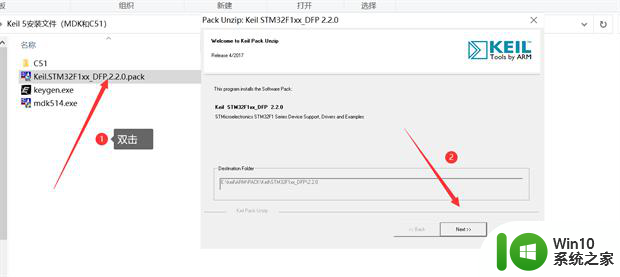
2、点击“Next”进行安装,安装完成后,点击“Finish”即可。
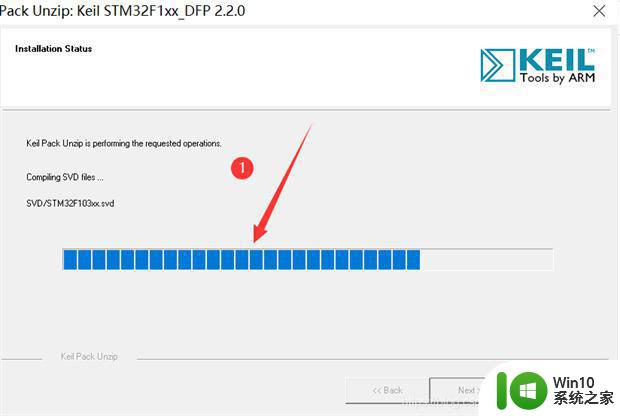
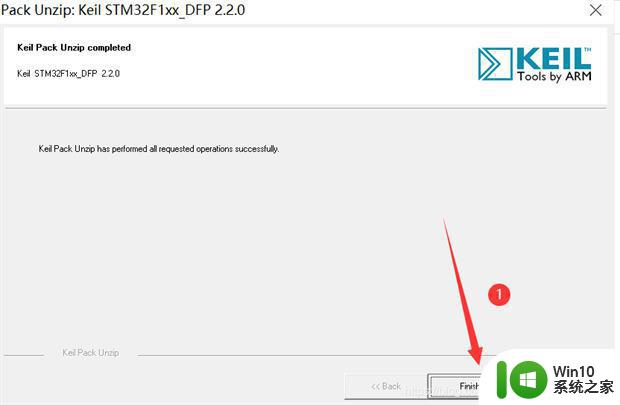
四、安装C51单片机
1、在安装文件中点击“C51”文件夹,打开“c51v959.exe”文件;
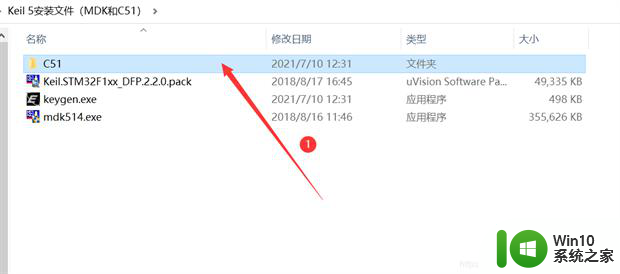
2、运行.exe程序,在弹出的界面中点击“Next”;

3、勾选“I agree to”,点击“Next”;
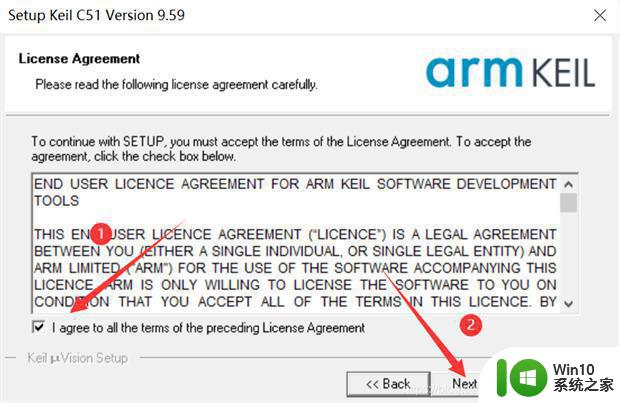
4、在弹出的界面中会自动安装在安装keil的路径,点击“Next”进行后续安装,安装完成后,点击“Finish”。
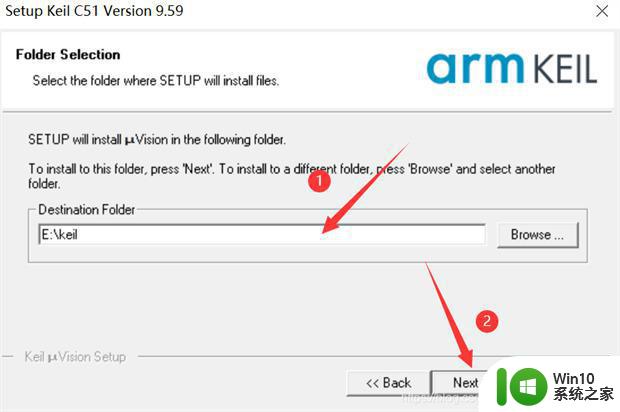
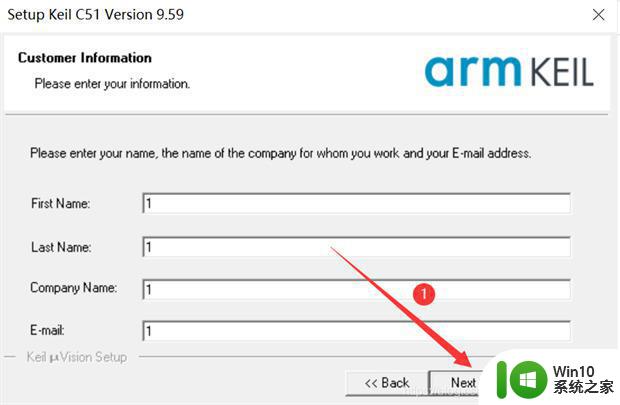
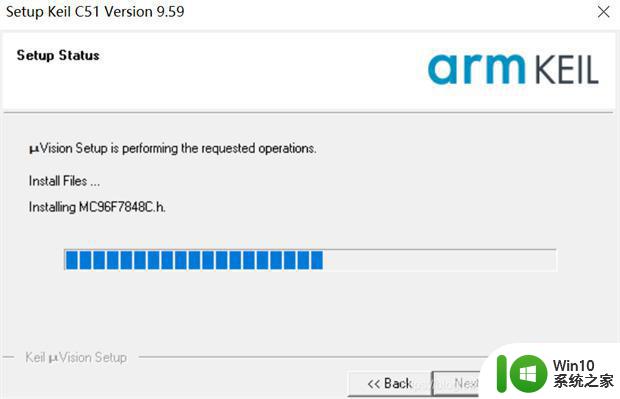
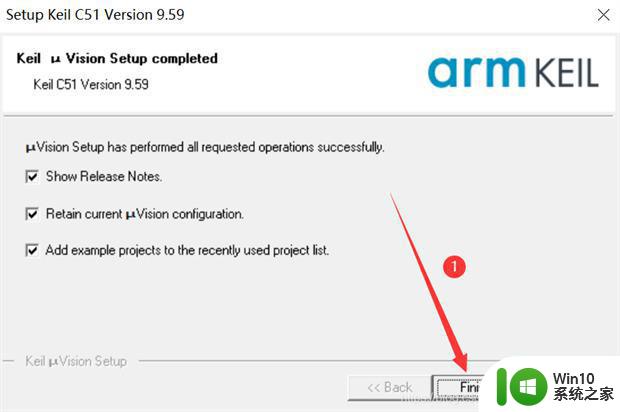
五、激活C51单片机
1、在桌面上右击keil图标,在弹出的选项卡中选择以管理员身份运行(很重要很重要!!!);
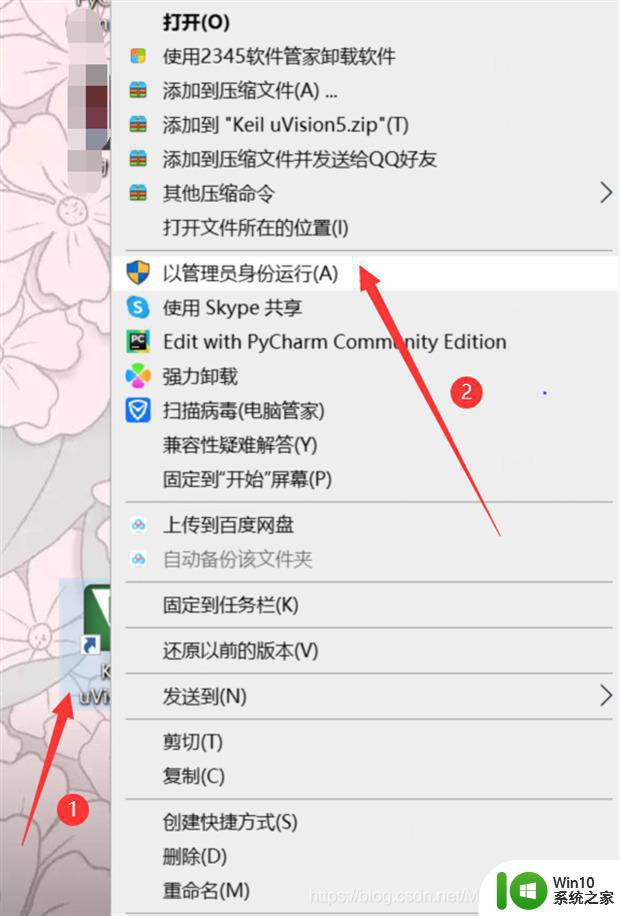
2、点击“File”,选择“License Management”,复制CID;
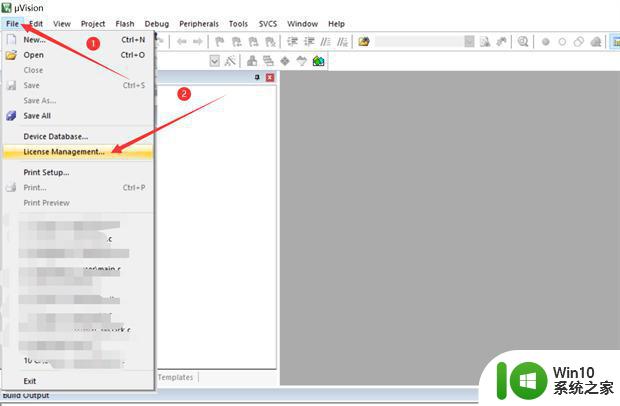
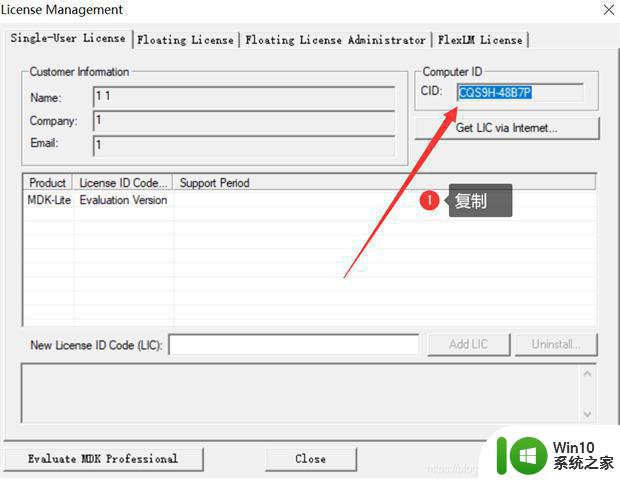
3、在安装文件中点击keygen.exe文件,粘贴复制过的CID,选择Target为C51,点击Generate,生成激活码;
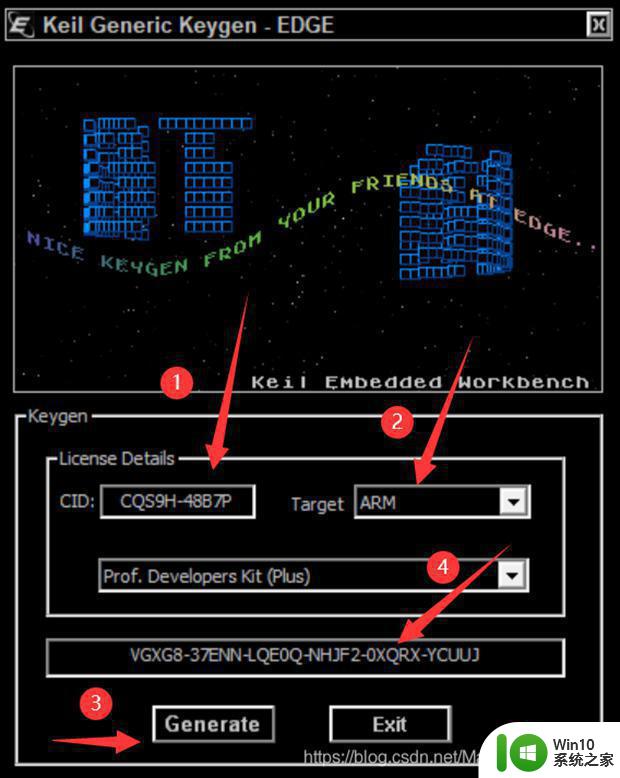
6、复制生成的激活码,粘贴在New License ID Code处,点击Add LIC,即可成功激活C51,显示mdk的使用期限;
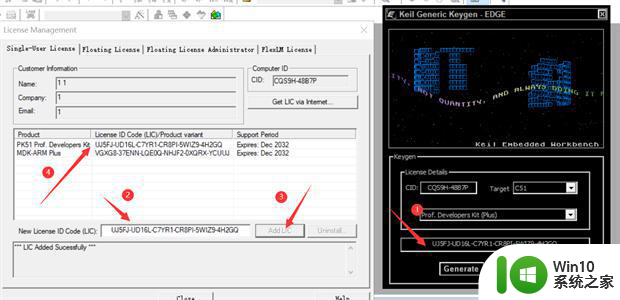
7、安装完成后,即可使用keil进行代码编写了。
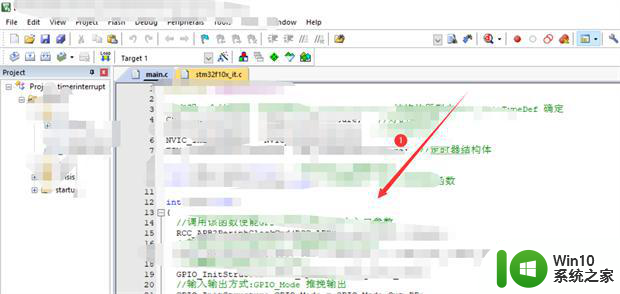
注意:
(1)在使用注册机激活keil软件时,一定要以管理员的身份打开keil软件
(2)在自定义安装时,建议安装的路径尽量与系统默认的路径相似
以上就是keil5如何下载安装的全部内容,如果您遇到相同问题,可以参考本文中的步骤进行修复,希望这对大家有所帮助。
keil5如何下载安装 keil5安装教程图文详解相关教程
- winpe安装win7教程图解 winpe下直接安装win7教程图解步骤详解
- wincc7.4安装详细图解 wincc7.4安装教程
- xp用u盘安装图文教程 xp系统u盘安装步骤详细教程
- c4dr19安装教程怎么安装 C4D R19安装教程图文解析
- 组装电脑装U盘安装win10系统教程步骤详解 如何使用U盘进行win10系统安装的图文教程
- 怎样用winntsetup安装系统图文步骤 winntsetup安装教程步骤详解
- Windowsxp原版安装图文教程 Windowsxp原版安装步骤详解
- centos7安装步骤详解 centos7安装图文教程
- pscs6破解版安装教程图解 Photoshop CS6破解版安装步骤图文教程
- 2012cad安装教程 CAD2012安装教程详解
- windows7如何安装?windows7安装教程 windows7如何安装步骤详解
- pkg文件安装步骤详解:如何正确安装pkg文件到电脑上 Mac电脑下的pkg文件安装教程:简单易懂的安装方法和技巧
- w8u盘启动盘制作工具使用方法 w8u盘启动盘制作工具下载
- 联想S3040一体机怎么一键u盘装系统win7 联想S3040一体机如何使用一键U盘安装Windows 7系统
- windows10安装程序启动安装程序时出现问题怎么办 Windows10安装程序启动后闪退怎么解决
- 重装win7系统出现bootingwindows如何修复 win7系统重装后出现booting windows无法修复
系统安装教程推荐
- 1 重装win7系统出现bootingwindows如何修复 win7系统重装后出现booting windows无法修复
- 2 win10安装失败.net framework 2.0报错0x800f081f解决方法 Win10安装.NET Framework 2.0遇到0x800f081f错误怎么办
- 3 重装系统后win10蓝牙无法添加设备怎么解决 重装系统后win10蓝牙无法搜索设备怎么解决
- 4 u教授制作u盘启动盘软件使用方法 u盘启动盘制作步骤详解
- 5 台式电脑怎么用u盘装xp系统 台式电脑如何使用U盘安装Windows XP系统
- 6 win7系统u盘未能成功安装设备驱动程序的具体处理办法 Win7系统u盘设备驱动安装失败解决方法
- 7 重装win10后右下角小喇叭出现红叉而且没声音如何解决 重装win10后小喇叭出现红叉无声音怎么办
- 8 win10安装程序正在获取更新要多久?怎么解决 Win10更新程序下载速度慢怎么办
- 9 如何在win7系统重装系统里植入usb3.0驱动程序 win7系统usb3.0驱动程序下载安装方法
- 10 u盘制作启动盘后提示未格式化怎么回事 U盘制作启动盘未格式化解决方法
win10系统推荐
- 1 电脑公司ghost win10 32位正式装机版v2023.12
- 2 系统之家ghost win10 64位专业版原版下载v2023.12
- 3 深度技术ghost win10 32位最新旗舰版v2023.11
- 4 深度技术ghost win10 64位官方免激活版v2023.11
- 5 电脑公司ghost win10 32位官方稳定版v2023.11
- 6 风林火山ghost win10 32位家庭中文版下载v2023.11
- 7 系统之家win10 64位稳定破解版v2023.11
- 8 深度技术ghost win10 64位官方最新版v2023.11
- 9 系统之家ghost win10 64位旗舰免激活版v2023.11
- 10 技术员联盟ghost win10 64位旗舰u盘版v2023.11